Слайд 2
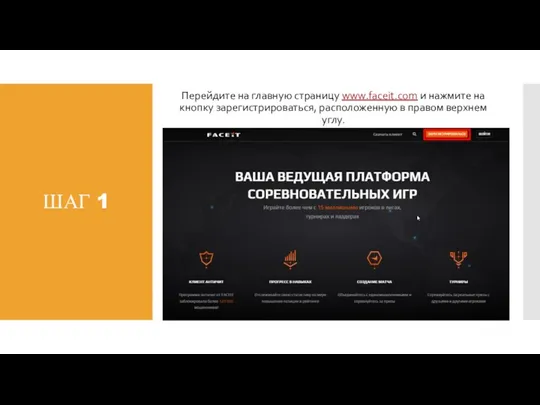
ШАГ 1
Перейдите на главную страницу www.faceit.com и нажмите на кнопку зарегистрироваться,
расположенную в правом верхнем углу.
Слайд 3
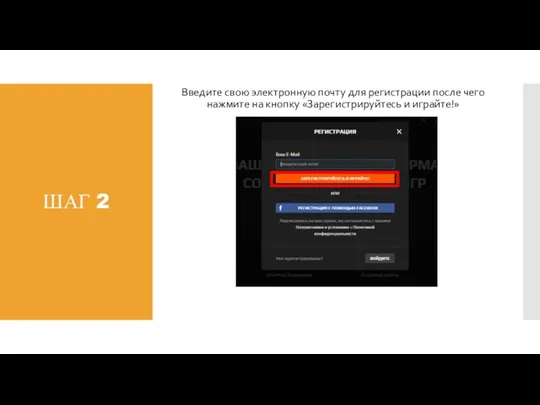
ШАГ 2
Введите cвою электронную почту для регистрации после чего нажмите на
кнопку «Зарегистрируйтесь и играйте!»
Слайд 4
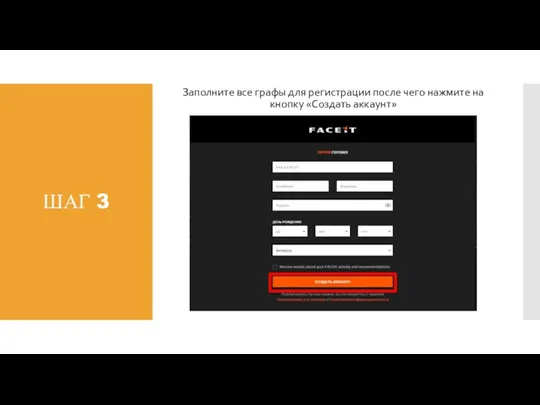
ШАГ 3
Заполните все графы для регистрации после чего нажмите на кнопку
«Создать аккаунт»
Слайд 5
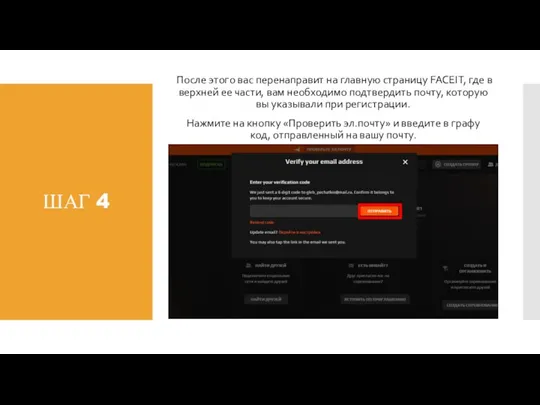
ШАГ 4
После этого вас перенаправит на главную страницу FACEIT, где в
верхней ее части, вам необходимо подтвердить почту, которую вы указывали при регистрации.
Нажмите на кнопку «Проверить эл.почту» и введите в графу код, отправленный на вашу почту.
Слайд 6
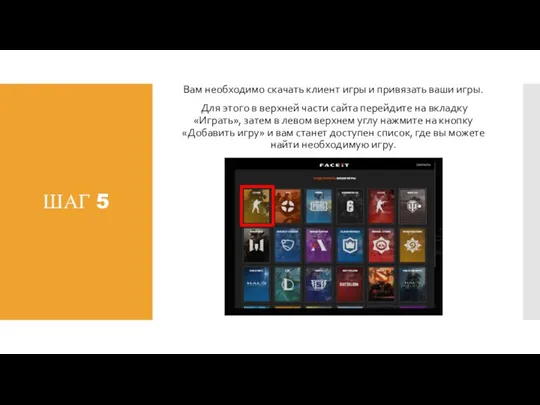
ШАГ 5
Вам необходимо скачать клиент игры и привязать ваши игры.
Для
этого в верхней части сайта перейдите на вкладку «Играть», затем в левом верхнем углу нажмите на кнопку «Добавить игру» и вам станет доступен список, где вы можете найти необходимую игру.
Слайд 7
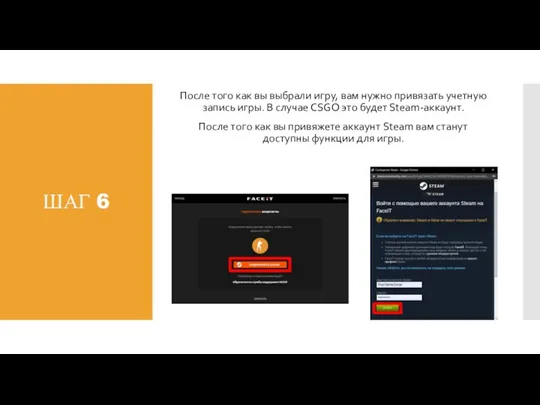
ШАГ 6
После того как вы выбрали игру, вам нужно привязать учетную
запись игры. В случае CSGO это будет Steam-аккаунт.
После того как вы привяжете аккаунт Steam вам станут доступны функции для игры.
Слайд 8
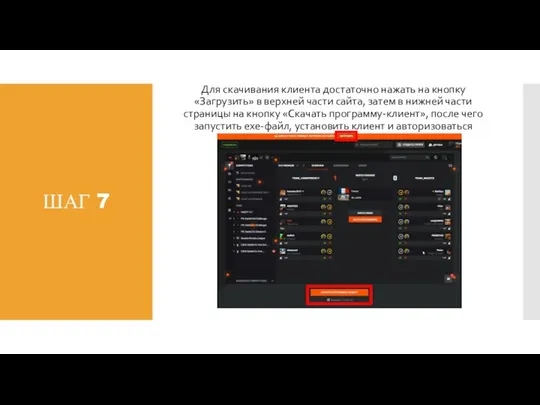
ШАГ 7
Для скачивания клиента достаточно нажать на кнопку «Загрузить» в верхней
части сайта, затем в нижней части страницы на кнопку «Скачать программу-клиент», после чего запустить exe-файл, установить клиент и авторизоваться
Слайд 9

Слайд 10
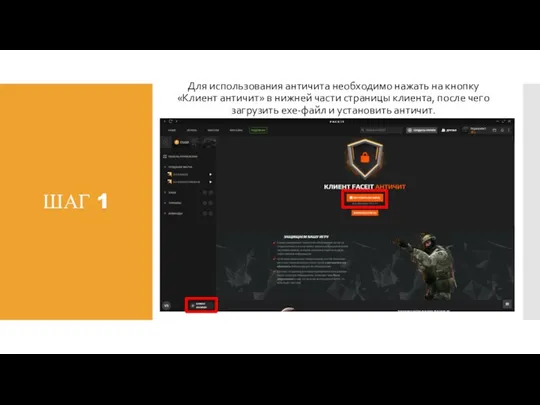
ШАГ 1
Для использования античита необходимо нажать на кнопку «Клиент античит» в
нижней части страницы клиента, после чего загрузить exe-файл и установить античит.
Слайд 11
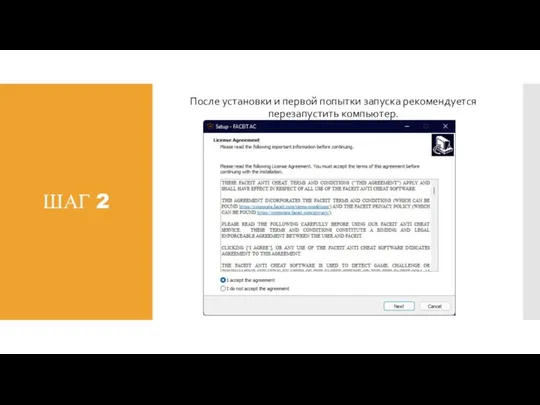
ШАГ 2
После установки и первой попытки запуска рекомендуется перезапустить компьютер.
Слайд 12
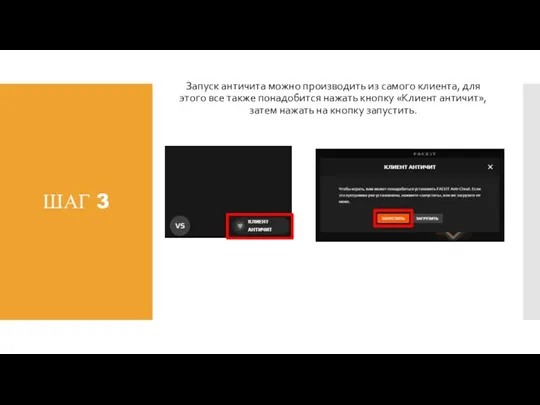
ШАГ 3
Запуск античита можно производить из самого клиента, для этого все
также понадобится нажать кнопку «Клиент античит», затем нажать на кнопку запустить.
Слайд 13

Создание команды и участие в турнирах
Слайд 14
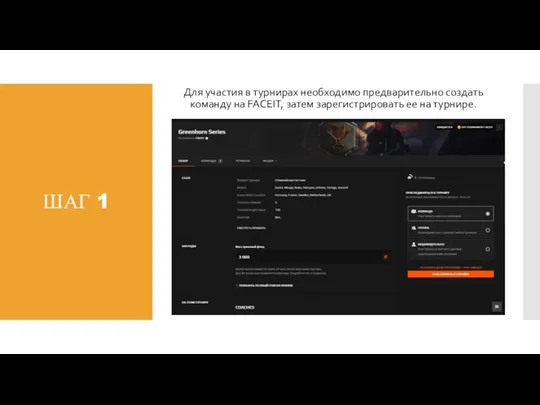
ШАГ 1
Для участия в турнирах необходимо предварительно создать команду на FACEIT,
затем зарегистрировать ее на турнире.
Слайд 15

ШАГ 1
Для создании команды следует нажать на «+» на правой панели
напротив строки «Команды», после этого заполнить графы и нажать на кнопку «Создать»
Слайд 16
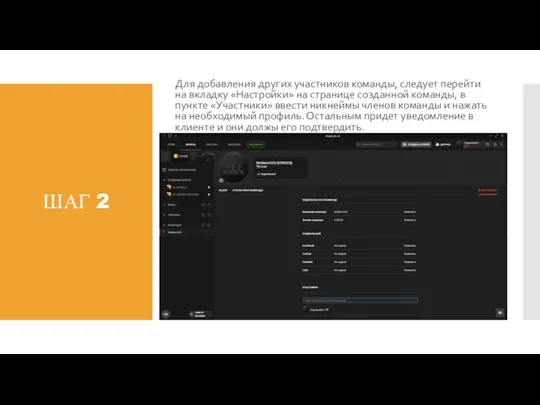
ШАГ 2
Для добавления других участников команды, следует перейти на вкладку «Настройки»
на странице созданной команды, в пункте «Участники» ввести никнеймы членов команды и нажать на необходимый профиль. Остальным придет уведомление в клиенте и они должы его подтвердить.
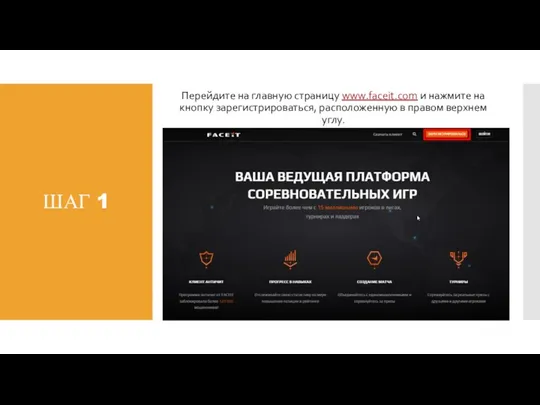
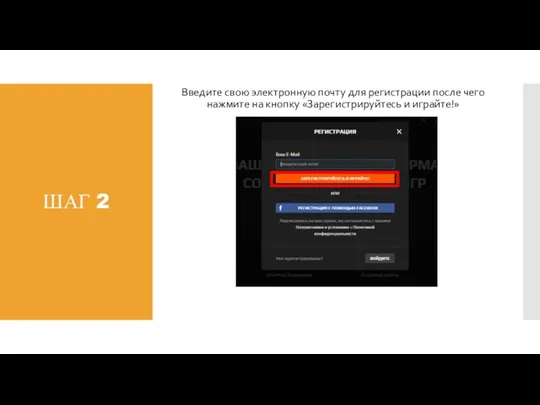
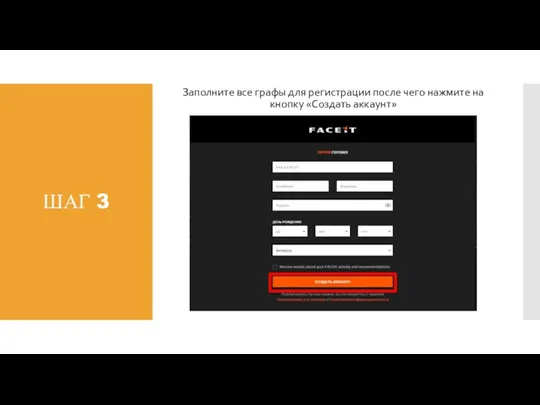
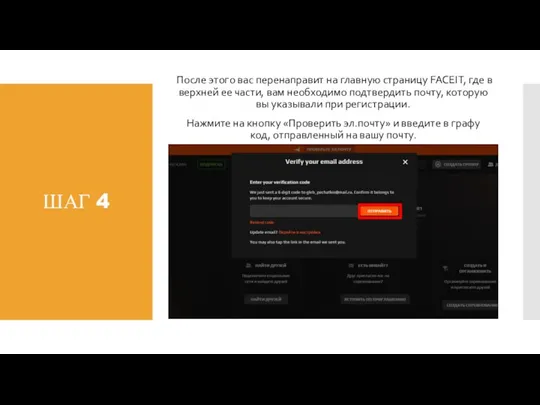
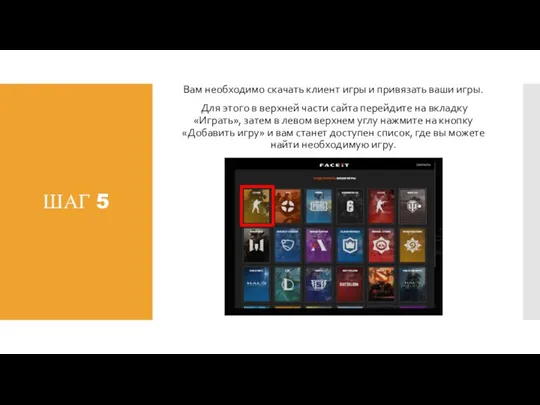
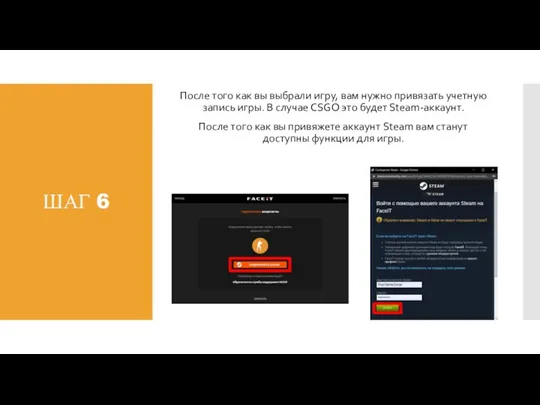
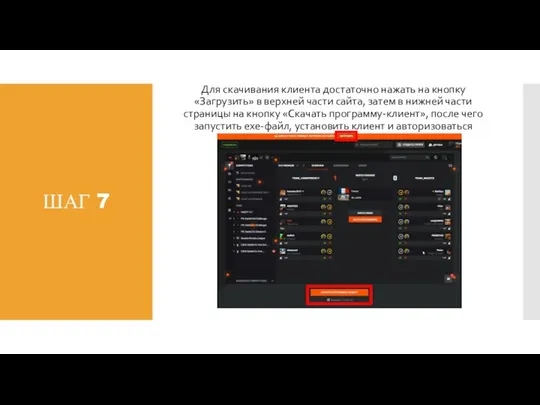

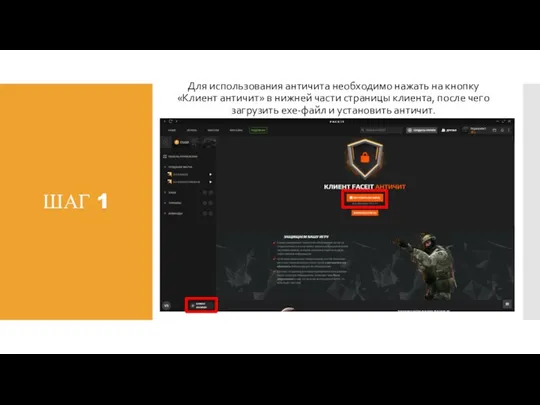
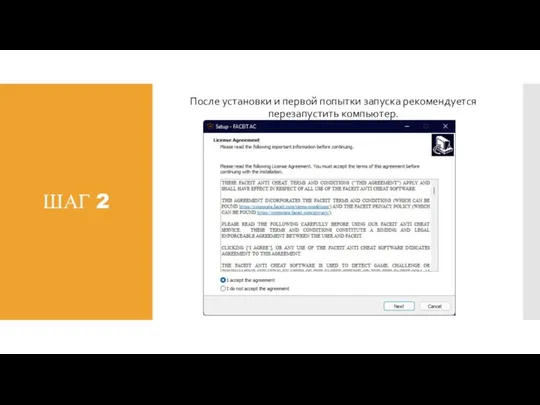
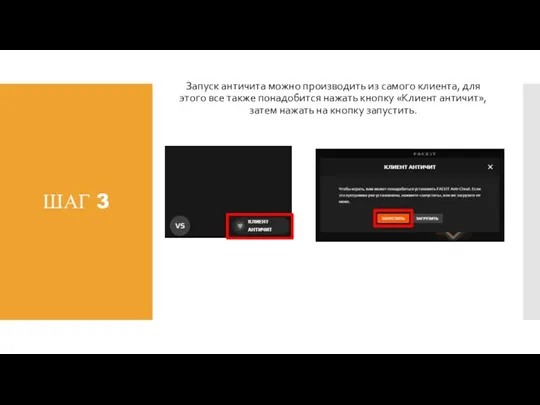

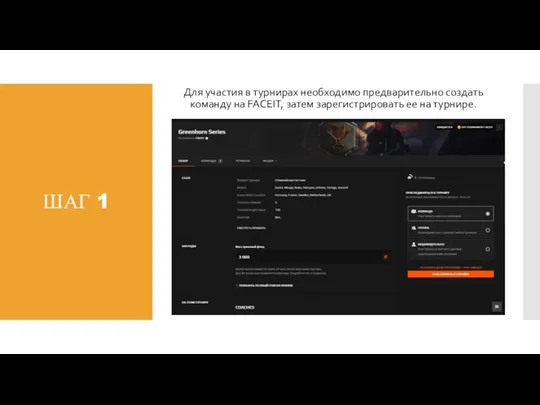

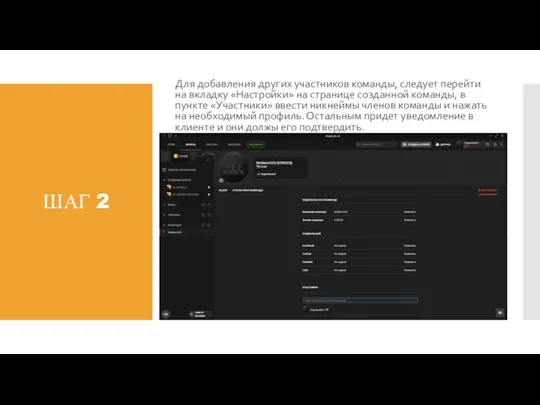
 Cредства защиты компьютерной информации
Cредства защиты компьютерной информации Общие правила оформления текста
Общие правила оформления текста Prezentatsia_po_informatike_Simvolny_tip_dannykh__10_klass
Prezentatsia_po_informatike_Simvolny_tip_dannykh__10_klass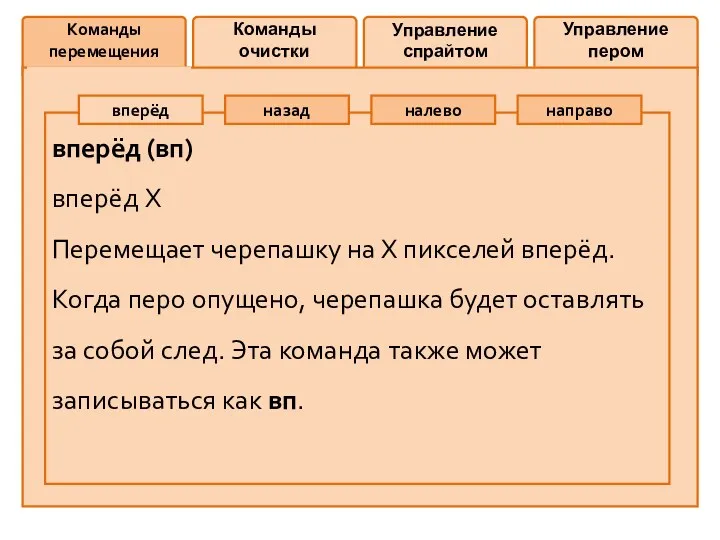 СКИ Черепашка
СКИ Черепашка Сайт для магазина аромамасел
Сайт для магазина аромамасел Представление звуковой информации в компьютере
Представление звуковой информации в компьютере Pascal. Модуль GraphABC
Pascal. Модуль GraphABC Арифметические операции в позиционных системах счисления
Арифметические операции в позиционных системах счисления Java basics. Unit testing frameworks. Junit and testNG
Java basics. Unit testing frameworks. Junit and testNG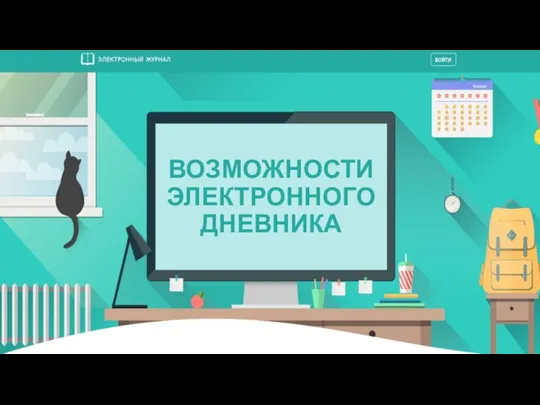 Возможности электронного дневника
Возможности электронного дневника Желілік қоғамдастықтың мақсаттары
Желілік қоғамдастықтың мақсаттары Сервисное обслуживание ПК и сети. Общие сетевые ресурсы. Резервное копирование
Сервисное обслуживание ПК и сети. Общие сетевые ресурсы. Резервное копирование Защита интернета вещей на примере умного дома
Защита интернета вещей на примере умного дома Характеристика специализированных изданий
Характеристика специализированных изданий Проектирование ИС
Проектирование ИС Windows Xp. История разработки
Windows Xp. История разработки UX/UI-дизайн
UX/UI-дизайн BCS7系列软件培训纲要
BCS7系列软件培训纲要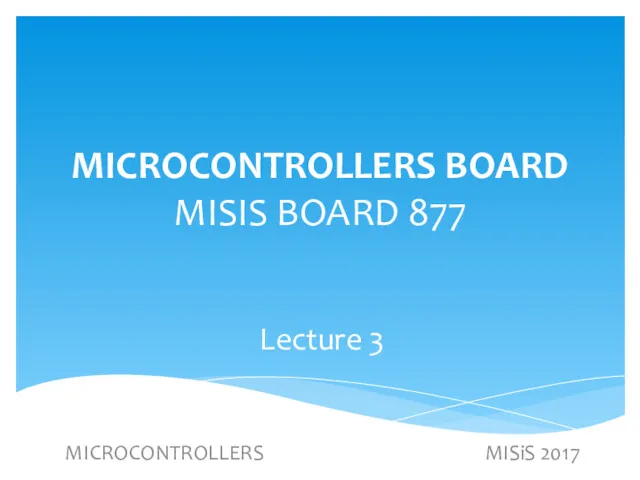 Microcontrollers board misis board 877
Microcontrollers board misis board 877 3D моделирование
3D моделирование Тестовая работа_Топология сетей
Тестовая работа_Топология сетей Безопасный интернет
Безопасный интернет Применение инструментальных средств для разработки 3D-модели архитектурного объекта
Применение инструментальных средств для разработки 3D-модели архитектурного объекта Знакомство и начало работы в Архикад
Знакомство и начало работы в Архикад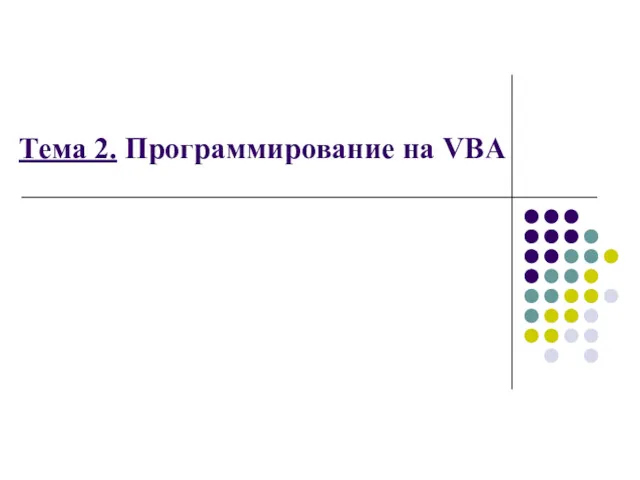 Программирование на VBA. (Тема 2)
Программирование на VBA. (Тема 2) Символы и строки постоянной длины. (Лекция 9)
Символы и строки постоянной длины. (Лекция 9) Различные технологии в 3D-печати
Различные технологии в 3D-печати Перенос данных из ЗУП 2.5/3.1 в ERP (2.2.2, 2.2.3)
Перенос данных из ЗУП 2.5/3.1 в ERP (2.2.2, 2.2.3)